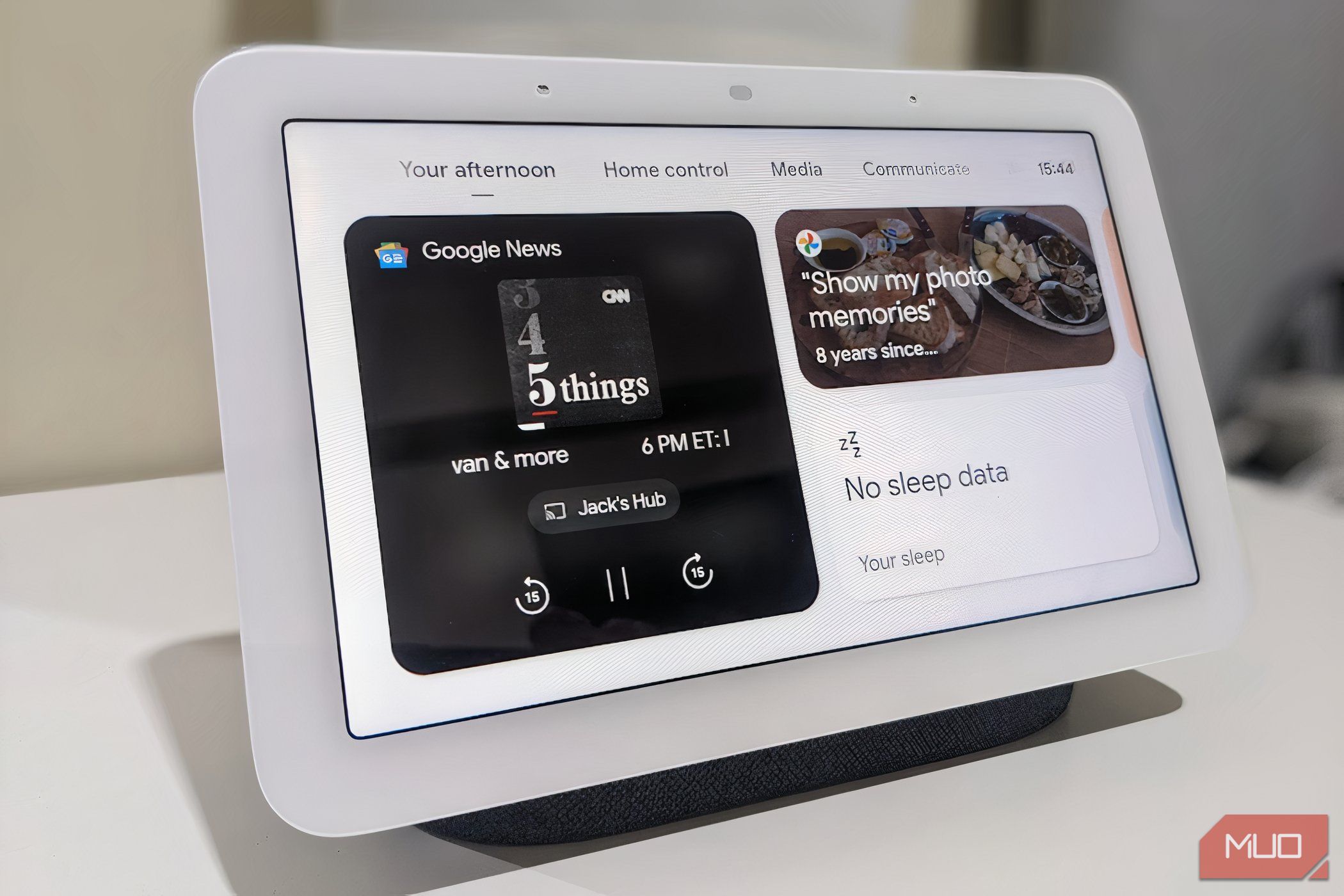
Najważniejsze aspekty
- Spersonalizuj swój strumień informacyjny w Google Home, dobierając preferowane źródła newsów dla unikatowego doświadczenia.
- Używaj komend głosowych do prostej obsługi wiadomości – odtwarzaj, zatrzymuj, pauzuj, przełączaj.
- Skorzystaj z automatyzacji Google, by budzić się z ulubionymi informacjami, zwłaszcza że w 2024 Asystent Google stracił opcję alarmów z mediów, muzyki czy radia.
Funkcja aktualności w Google Home agreguje Twoje ulubione serwisy informacyjne, umożliwiając odtwarzanie treści, które Cię najbardziej interesują, na głośniku smart lub smartfonie. Poniżej opisano, jak skonfigurować, dostosować i wchodzić w interakcję z Google Home w obszarze wiadomości.
Konfiguracja źródeł informacji w Asystencie Google
Asystent Google, będący częścią aplikacji Google Home, pozwala na bieżąco śledzić wydarzenia dzięki spersonalizowanemu strumieniowi aktualności, który jest dopasowany do Twoich preferencji.
Przykładowo, mój kanał zawiera Reuters TV dla wiadomości ogólnych, BBC News Summary dla informacji ze świata, CNBC Tech Check dla newsów technologicznych oraz New York Times—The Daily, który prezentuje zwięzłe informacje.
Możesz decydować o kolejności odtwarzania i pomijać kanały za pomocą przycisku lub poleceń głosowych. Aby dostosować swój kanał, wykonaj te kroki:
- Uruchom aplikację Google Home na urządzeniu iOS lub Android.
- Wybierz „Ustawienia” u dołu ekranu.
- W menu opcji domowych, kliknij „Asystent Google”.
- Na dole, wybierz „Zarządzaj wszystkimi ustawieniami Asystenta”.
- Przewiń listę w dół i wybierz „Wiadomości”. Otworzy się biblioteka źródeł.
- Kliknij „Dodaj programy”.
- Kliknij ikonę gwiazdki przy preferowanych kanałach, a po zakończeniu, naciśnij „Gotowe”.
- Twoje kanały są już zapisane. Przeciągnij sześć kropek w lewo, aby ułożyć kanały w pożądanej kolejności.
Słuchanie newsów z lokalnych mediów
Wiadomości lokalne nie są tak dobrze zorganizowane jak sugerowane stacje w aplikacji Google Home. Opcje domyślne są ograniczone. Aby uzyskać dostęp do lokalnych wiadomości, powtórz kroki od 1 do 5, by wrócić do biblioteki źródeł, a następnie:
- Kliknij „Dodaj programy”.
- Pod polem wyszukiwania znajdują się kategorie. Przesuń w prawo i wybierz „Lokalne”.
- Kliknij gwiazdkę przy ulubionych kanałach i naciśnij „Gotowe”.
Praktyczne metody korzystania z wiadomości Google
Po właściwym ustawieniu kanału, nie musisz dotykać urządzenia z Androidem, aby sterować podstawowymi funkcjami. Google oferuje zaawansowaną automatykę, która ułatwia codzienne czynności – w tym budzenie się z wiadomościami.
Przydatne komendy głosowe dla Google News
Podobnie jak wiele urządzeń smart, Google Home wykorzystuje polecenia głosowe do szybkiej nawigacji i kontroli. Uważam, że te komendy są bardzo użyteczne:
- Powiedz „Hej Google” lub „OK Google”, aby aktywować polecenia głosowe, a następnie:
- Użyj tych komend, aby odtworzyć wiadomości:
- „Odtwórz wiadomości”, aby uruchomić pierwszy kanał w strumieniu.
- „Odtwórz najnowsze wiadomości sportowe” lub dowolną kategorię, by uzyskać bardziej szczegółowe informacje.
- Użyj tych komend, aby kontrolować odtwarzanie:
- „Zatrzymaj”, aby zamknąć kanał.
- „Wstrzymaj”, aby chwilowo zatrzymać odtwarzanie.
- „Pomijaj”, aby przejść do następnego kanału.
- „Zwiększ”, by podgłośnić o 10%.
- „Zmniejsz”, by ściszyć o 10%.
- Powiedz „Hej Google, otwórz ustawienia Asystenta”, aby edytować swój kanał.
Budzenie się z kanałem informacyjnym Google Home
Wielu użytkowników Google Home rozczarowało usunięcie z Asystenta Google alarmów z mediów, muzyki i radia na początku 2024 roku. Ale nie wszystko stracone! Możesz wykorzystać rutyny Google, aby budzić się przy wiadomościach, muzyce i innych mediach.
Postępuj zgodnie z tymi krokami, aby ustawić rutynę dla wiadomości:
- Uruchom aplikację Google Home na iOS lub Android.
- Kliknij „Automatyka” u dołu ekranu.
- Naciśnij „+ Dodaj”, aby utworzyć nową automatyzację.
- Wybierz preferowany typ (Domowa lub Osobista).
- Nazwij rutynę, klikając „Bez tytułu”, wpisując nazwę (np. „Wiadomości poranne”) i zatwierdzając znakiem wyboru.
- Wybierz „Dodaj uruchamacz”, potem „O określonej godzinie” i kliknij „Wybierz czas”, aby ustawić godzinę budzenia.
- W sekcji „Powtarza się co”, odznacz dni, w które rutyna nie ma być aktywna i zatwierdź przyciskiem „Dodaj uruchamacz”.
- Następnie kliknij „Dodaj akcję” i wybierz „Odtwarzaj i kontroluj media”.
- Na koniec wybierz z listy „Wiadomości” (lub inny rodzaj mediów) i kliknij „Gotowe”, aby zapisać rutynę.
Jakie głośniki są najlepsze do wiadomości Google?
Urządzenia Google są naturalnie idealne do odtwarzania kanału informacyjnego. Używam Google Nest Hub drugiej generacji do porannego budzenia się z wiadomościami, z funkcją ekranu dotykowego, poleceniami głosowymi i monitorowaniem snu. To doskonały wybór.
Inne modele Google to flagowy Google Nest Max oraz przystępniejsze Google Audio i Nest Mini. Ale głośniki Google to nie jedyna opcja.
Inne dobre głośniki z Asystentem Google to Sonos One i JBL Authentics 300. Są droższe, ale często lepsze pod względem jakości dźwięku i mobilności.
Google Home jest wszechstronny, a jego funkcjonalność jest taka sama na wszystkich urządzeniach połączonych z aplikacją Dom. Możesz łatwo łączyć się z innymi kompatybilnymi głośnikami, gdy jesteś poza domem lub masz je w różnych pomieszczeniach.
Podsumowanie: Personalizacja wiadomości w Google Home to świetny sposób na dostosowanie swojego doświadczenia informacyjnego. Wybierając preferowane źródła, używając komend głosowych i konfigurując rutyny, łatwo włączysz aktualne informacje w swoje życie. A dzięki odpowiednim głośnikom, możesz cieszyć się wysoką jakością dźwięku i komfortem korzystania z Google Home.
newsblog.pl
Maciej – redaktor, pasjonat technologii i samozwańczy pogromca błędów w systemie Windows. Zna Linuxa lepiej niż własną lodówkę, a kawa to jego główne źródło zasilania. Pisze, testuje, naprawia – i czasem nawet wyłącza i włącza ponownie. W wolnych chwilach udaje, że odpoczywa, ale i tak kończy z laptopem na kolanach.